CAD怎样改变背景的颜色?
设·集合小编 发布时间:2023-03-17 13:50:02 264次最后更新:2024-03-08 11:25:36
CAD是目前比较专业的绘图软件之一,拥有非常强大的功能可供使用,让用户能够绘制出精确的图纸作品。有时候我们的CAD默认的背景颜色是白色,觉得别人黑色的背景会更加好看,那么CAD怎样改变背景的颜色?那么不清楚如何操作的朋友,快来看看下面的教程是如何操作的吧!
工具/软件
电脑型号:联想(lenovo)天逸510s; 系统版本:Windows7; 软件版本:CAD2008
方法/步骤
第1步
1、如下图所显示,打开CAD软件背景颜色就是黑色的,我们要改为其它颜色。

第2步
2、首先单击工具-选项。

第3步
3、找到显示,单击颜色。

第4步
4、选择二维模型空间,统一背景、颜色为灰色,在单击应该并关闭。

第5步
5、如下图就背景颜色就是灰色了。

第6步
6、如果在恢复以前的操作的话单击恢复所有背景就可以了。
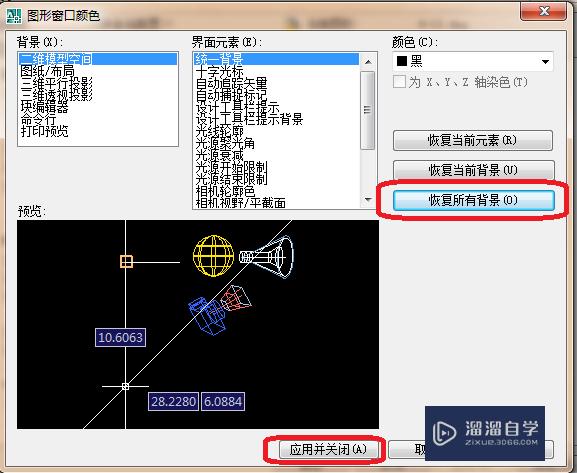
温馨提示
以上就是关于“CAD怎样改变背景的颜色?”全部内容了,小编已经全部分享给大家了,还不会的小伙伴们可要用心学习哦!虽然刚开始接触CAD软件的时候会遇到很多不懂以及棘手的问题,但只要沉下心来先把基础打好,后续的学习过程就会顺利很多了。想要熟练的掌握现在赶紧打开自己的电脑进行实操吧!最后,希望以上的操作步骤对大家有所帮助。
- 上一篇:CAD怎么把背景变成其他颜色?
- 下一篇:CAD中如何设置自动保存?
相关文章
广告位


评论列表